一、下载软件
nginx
下载地址 http://nginx.org/en/download.html 下载最新版的即可
PHP
这里使用PHP7.4 下载地址 https://windows.php.net/download#php-7.4
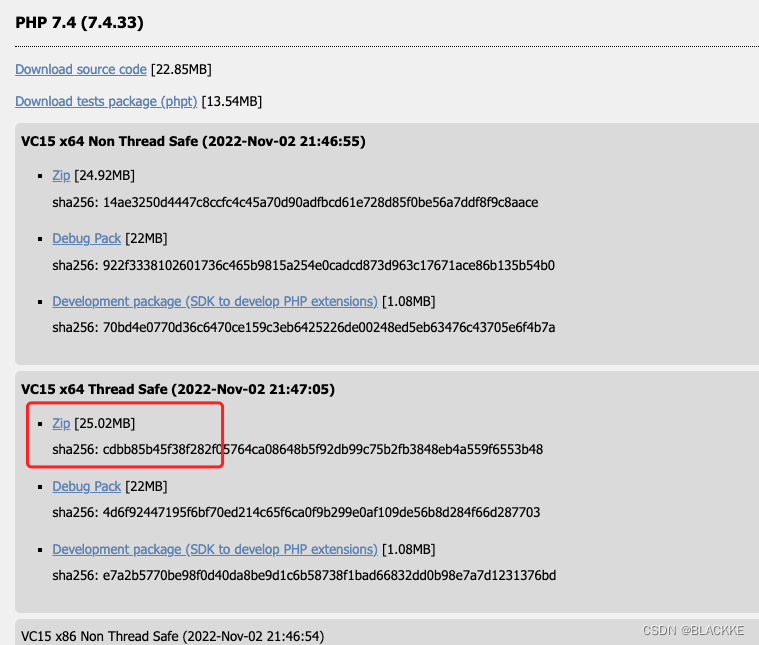
二、安装
下载好的nginx和php解压即可
三、配置
Nginx增加如下配置
server {
listen 80;
server_name 自己的域名;
access_log logs/access.log main;
# 默认网站根目录
root D:/site/php/cms;
index index.html index.htm index.php;
location / {
try_files $uri $uri/ /index.php$uri?$query_string;
}
error_page 404 /404.html;
location = /40x.html {
}
error_page 500 502 503 504 /50x.html;
location = /50x.html {
}
# PHP 脚本请求全部转发到 FastCGI处理. 使用FastCGI协议默认配置.
# Fastcgi服务器和程序(PHP,Python)沟通的协议.
location ~ \.php {
fastcgi_split_path_info ^(.+\.php)(.*)$;
fastcgi_param PATH_INFO $fastcgi_path_info;
# 设置监听端口
fastcgi_pass 127.0.0.1:9000;
# 设置nginx的默认首页文件(上面已经设置过了,可以删除)
fastcgi_index index.php;
# 设置脚本文件请求的路径
fastcgi_param SCRIPT_FILENAME $document_root$fastcgi_script_name;
# 引入fastcgi的配置文件
include fastcgi_params;
}
}
PHP的配置
进入解压后的php根目录,找到php.ini.* 这样的文件,随便修改一个重命名文件为php.ini
打开php.ini大约在759行,删除前面的分号,修改你的php所在路径,给PHP指定可加载扩展模块的位置
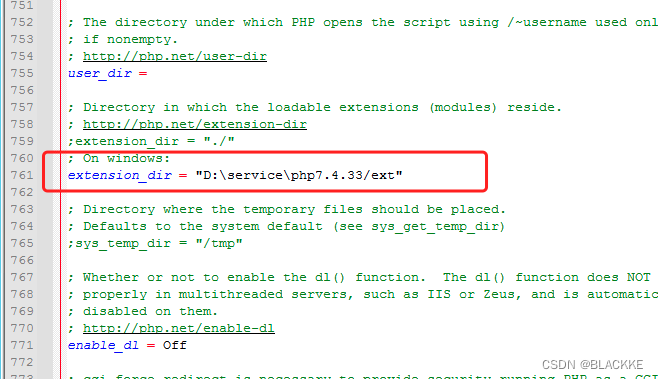
配置nginx的支持,大约在798行,删除前面的分号
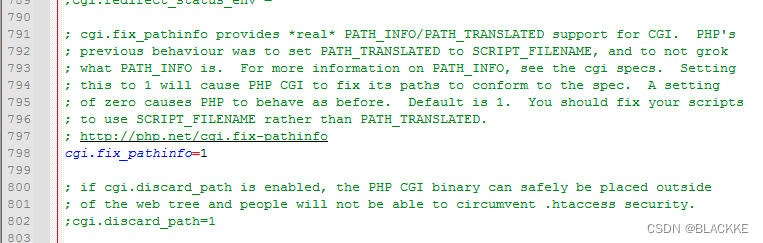
配置mysql数据库支持,大概在926行,同时去掉extension=mysqli和extension=pdo_mysql前的分号
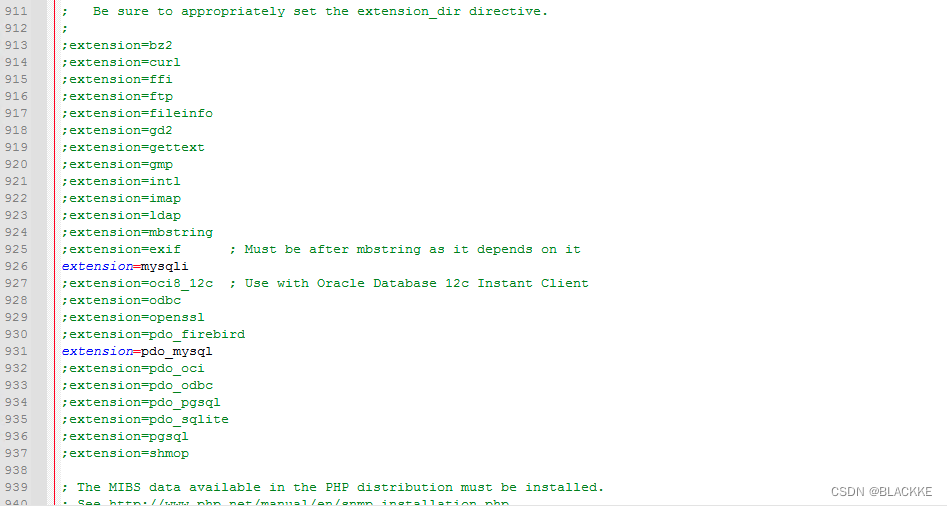
四、启动nginx和php
#nginx启动(进入nginx根目录)
start nginx.exe
#php启动(cmd窗口即可)
在cmd窗口进入到php根目录,运行以下命令
php-cgi.exe -b 127.0.0.1:9000 -c php.ini
回车,没有报错说明php启动成功。
现在可以访问php项目啦。





















 1173
1173











 被折叠的 条评论
为什么被折叠?
被折叠的 条评论
为什么被折叠?








